
1、打开运行对话框,然后输入gpedit.msc,回车打开组策略编辑器;
2、打开之后依次展开“计算机配置--windows配置--安全设置--本地策略--安全选项”,然后在右侧找到并双击打开“账户:管理员账户状态”选项;
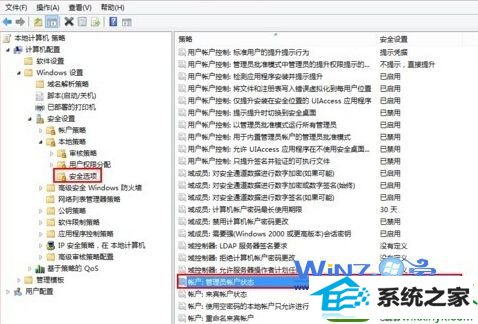
3、在打开的窗口中,选择“已禁用”,这样就可以禁用管理员帐户了哦。
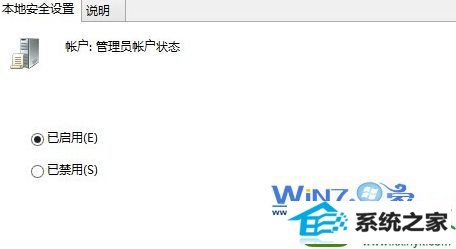
通过上面的方法就可以实现win10系统禁用管理员账户了,如果你也需要的话不妨可以试试上面的方法,如果要改回来的话只需要再启用即可,更多精彩内容欢迎访问站。
本站发布的系统与软件仅为个人学习测试使用,不得用于任何商业用途,否则后果自负,请支持购买微软正版软件!
Copyright @ 2022 大师系统版权所有